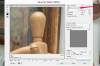Hvis du tar opp eller laster ned en videofil og oppdager at filen vises sidelengs når du spiller den av, har du ikke mistet opptakene. Selv video som ble tatt opp med feil retning kan fikses. Du kan endre retningen i en videofil ved å bruke noen forskjellige applikasjoner. Du kan også bruke disse programmene til å snu en video med høyre side opp i en annen retning for dramatisk effekt. Mac- og Windows-operativsystemer krever forskjellige løsninger på denne utfordringen.
Trinn 1
Bruk SimpleMovieX for å fikse retningen i en videofil. SimpleMovieX for Mac-systemer har et grensesnitt som ligner Macs opprinnelige iMovie, som gir vanlige iMovies-redaktører et forsprang når de lærer det nye programmet. I følge SimpleMovieX-nettstedet kan SimpleMovieX snu video enten 90 grader med klokken eller 90 grader mot klokken, slik at sidelengs opptak kan snu oppover eller omvendt.
Dagens video
Steg 2
Last ned og installer BitPlayer på datamaskinen din. Et annet Mac-program, BitPlayer, inkluderer verktøyene for å snu en videos orientering for avspilling i "Vindu"-menyen og eksporter deretter den korrigerte videofilen som en MOV-filmfil eller en annen standard videofil type.
Trinn 3
Installer Turn Clip til Macs opprinnelige iMovie-videoredigeringsprogram. Turn Clip-tillegget for iMovie legger til videoorienteringsfunksjoner direkte til iMovie-grensesnittet. For å få tilgang til funksjonen når Turn Clip er installert, gå til "Rediger"-alternativet over forhåndsvisningsvinduet i iMovie og klikk deretter på "Video FX"-fanen.
Trinn 4
Få gratis Video Vend og Roter for å fikse retningen i en videofil. Free Video Flip and Rotate fungerer bare på Windows-systemer, og inneholder noen av de mest avanserte verktøyene for å snu videofiler. Når du laster inn en videofil i Vend og Roter-systemet, kan du velge hvilken som helst av de syv videoorienteringsalternativene, som inkluderer horisontal, vertikal og til og med diagonal.
Trinn 5
Fiks videoretningen i Windows' opprinnelige filmredigeringsprogram, Windows Movie Maker. Når du har lastet videoklippet inn i prosjektet og på tidslinjen, får du tilgang til videoorienteringsverktøyene fra "Verktøy"-menyen og "Videoeffekter."